用FreeVK屏幕键盘输入文字和密码
1、A1.双击运行解压出来的“FreeVK.exe”程序(第一次运行会弹出一个网页)。
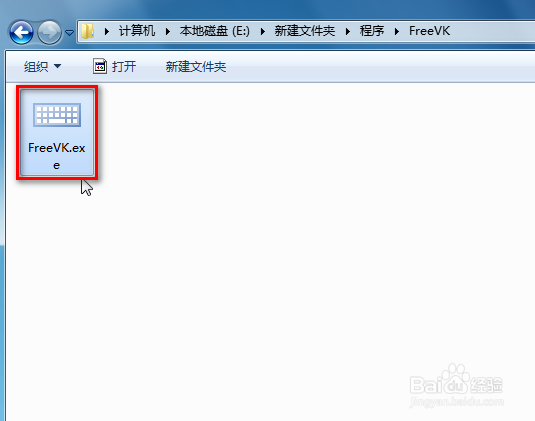
2、A2.再运行或切换到可以输入内容的窗口界面,然后鼠标左键点这个屏幕键盘内容就可以了。
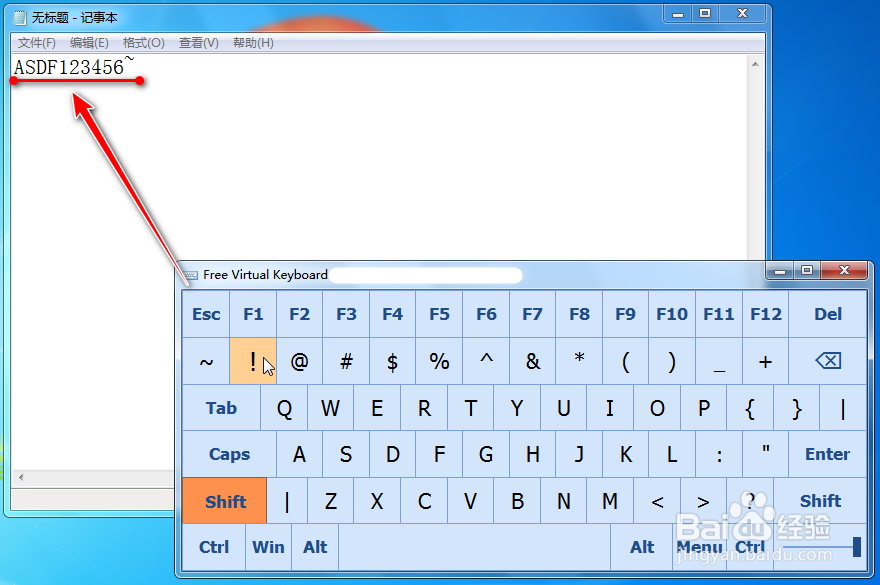
3、A3.可以打开中文输入法,然后就可以点击屏幕键盘输入中文了。
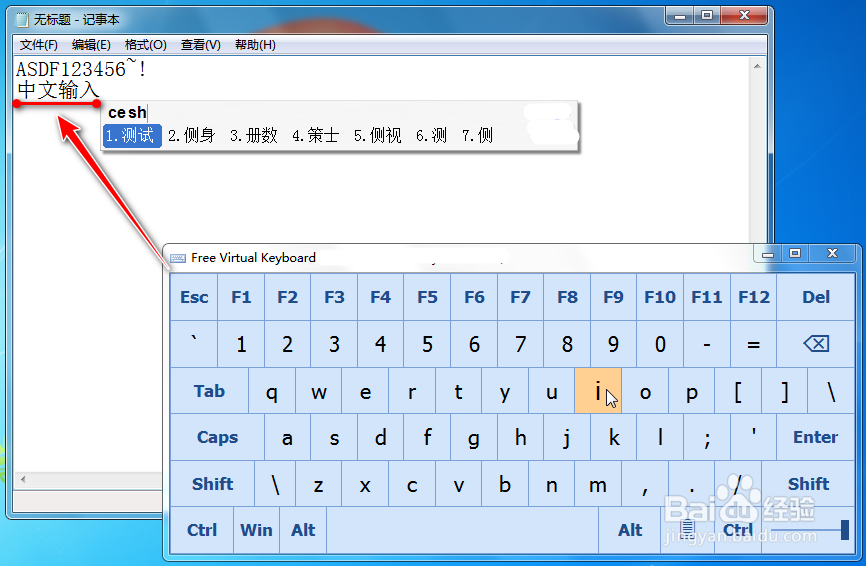
1、B1.扩大显示界面:把鼠标移至右下角,变成双箭头之后就可以扩大界面了(显示更大按钮)。
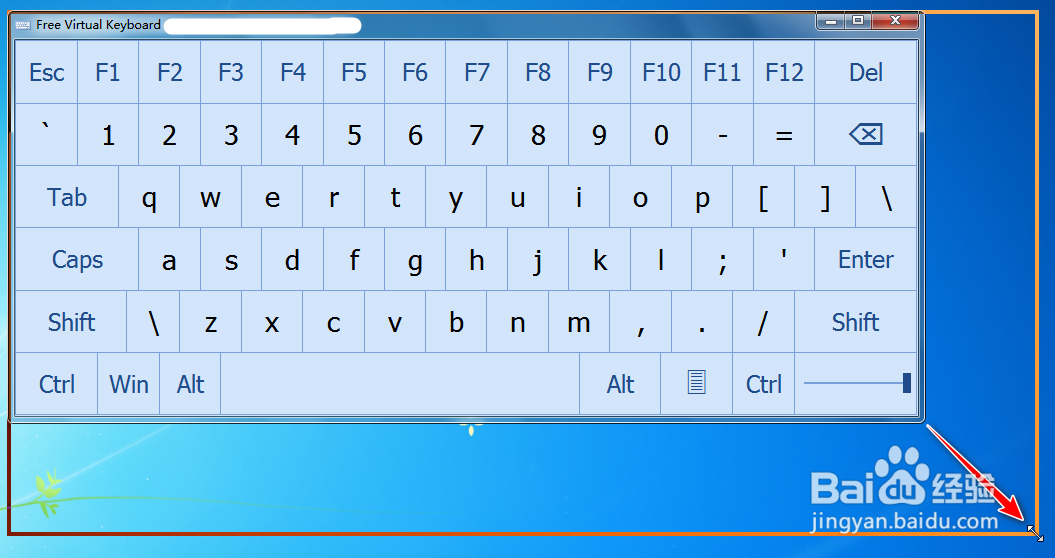
2、B2.调出设置界面:a.在上方窗口点鼠标右键→设置;b.点右下方Alt与Ctrl之间的按钮。
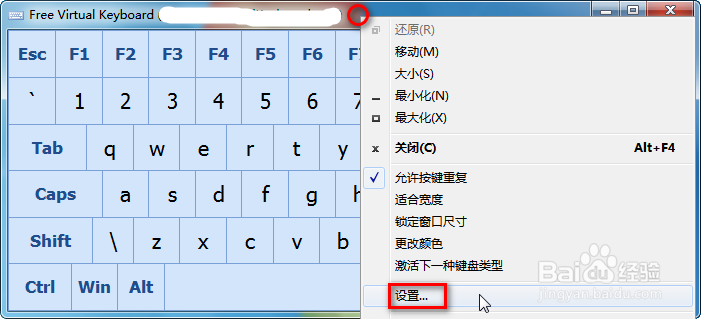
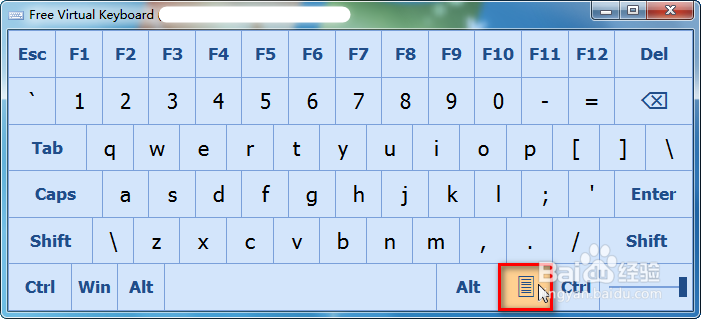
3、B3.设置暗色:设置界面,颜色选择“Windows Dark”。
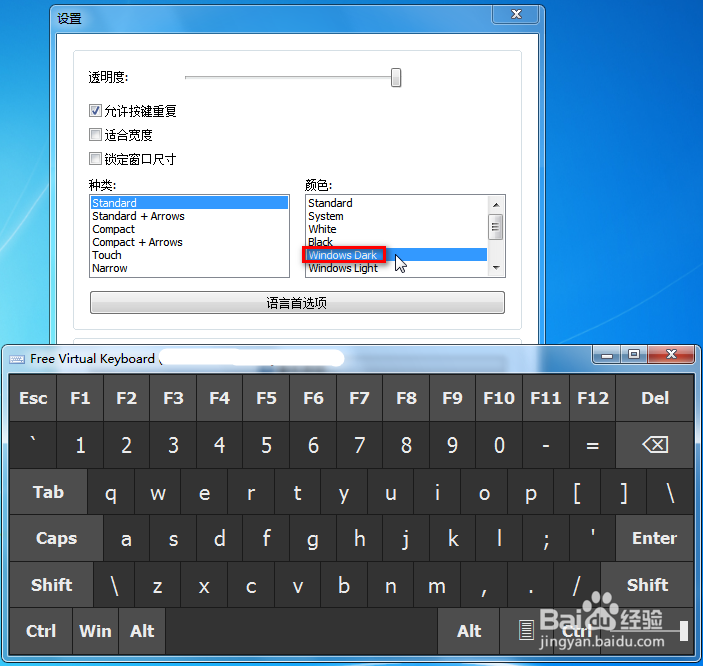
4、B4.设置半透明:主界面右下角的横向滚动轴往左边拉(设置界面也可实现)。
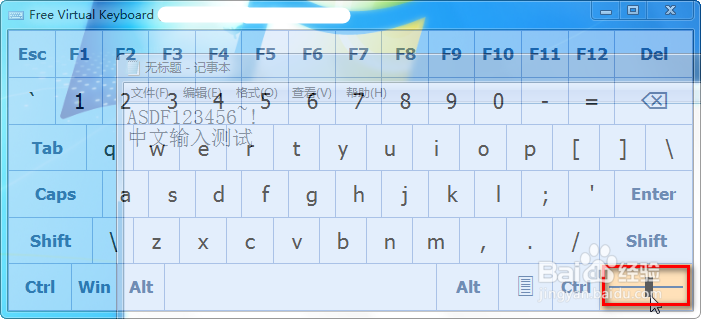
声明:本网站引用、摘录或转载内容仅供网站访问者交流或参考,不代表本站立场,如存在版权或非法内容,请联系站长删除,联系邮箱:site.kefu@qq.com。
阅读量:24
阅读量:178
阅读量:144
阅读量:98
阅读量:92